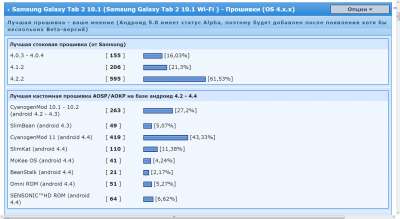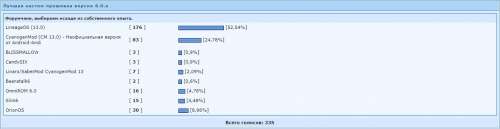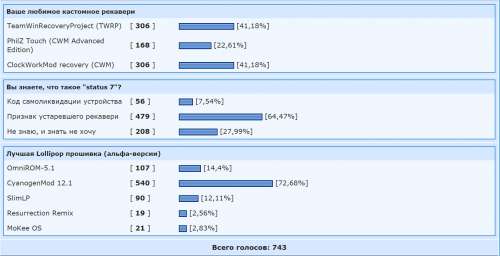Инструкция по прошивке Samsung устройств через Odin и что такое Odin вообще?
Odin очень полезный инструмент который позволяет вам взаимодействовать с вашим Samsung устройством (в режиме загрузки) и прошивать его. Это Windows программа, которую использовала/использует компания Samsung для прошивки своих устройств (без режима рекавери/восстановления). К счастью для нас этот софт просочился в сеть и у простых смертных есть возможность пользоваться ним.
Существуют разные версии Odin. Вы можете прошивать .tar, tar.md5 или .bin прошивки через Odin на ваше устройство.
Краткий тур по опциям программы.
Auto Reboot — автоматическая перезагрузка устройства после прошивки;
Re-Partition — перераспределяет файловую систему на вашем устройство по умолчанию (RFS);
F. Reset Time — сбрасывает cчётчик прошивок (flash counter);
PIT — Partition Information Table. Если вы выбрали Re-Partition, то вы также должны указать .pit путь к .pit файлу для перераспределения файловой системы устройства;
Bootloader — для прошивки загрузчика (bootloader);
PDA — сборка прошивки. Для выбора файла с прошивкой, ядром и т.д.
Phone — модем. Для выбора файла модема для прошивки;
CSC — Comsumer Software Customization. Для выбора CSC файла, содержащего специфические для региона и оператора данные;
Будьте очень осторожны при испоьзовании Odin, особенно с опцией Re-Partition и правильным .pit файлом. Если у вас нет нужного .pit файла ни в коем случае не ставьте галочку возле Re-Partition.
Внимание: Odin можно использовать только на устройствах от Samsung!
Как прошить Samsung Galaxy с помощью Odin?
1. Скачайте и установите USB драйвера для Samsung. Или можете установить Samsung Kies , при установке которого драйвера будут установлены автоматически.
2. Удостоверьтесь что у вас есть резервные копии всей важной для вас информации (контакты, SMS, MMS, видео, фото, документы и т.д.) на внутренней или внешней SD картах вашего устройства (или на компьютере).
3. Убедитесь что батарея вашего устройства заряжена хотябы на 60-80%, чем больше тем лучше (не хотелось бы брикнуть телефон во время прошивки если пропадет питание).
4. В настройках устройства включите USB debugging/Отладка USB в Developer Options/Для разработчиков.
5. Убедитесь что Samsung Keis не запущен. Можно “убить” процесс через диспетчер задач.
Установка заводских/официальных прошивок через Odin, обычно, довольно безопасное занятие если все делать верно. Но стоит понимать, что всегда существует шанс брикнуть/сломать устройство, пусть и невелик. Так что все это вы будете делат на свой страх и риск, и автор поста не несет никакой ответственности если что-то пойдет не так.
1. Скачайте zip файл с официальной прошивокй для вашего устройства и распакуйте архив себе на компьютер. Вы увидите либо один .tar или .tar.md5 файл, или же несколько файлов:
— если вы увидите один файл, то внутри него уже будет все что вам нужно для успешной прошивки (PDA, PHONE, CSC);
— если же файлов несколько, то используйте отдельные кнопки PDA (в новых версиях AP), PHONE, CSC для выбора соответствующих файлов;
2. Скачайте архив с прикрплённый к посту внизу распакуйте его. Вы увидите следующие файлы:
— Odin3 v3.04.exe;
— tmax.dll;
— zlib.dll;
— Odin3.ini;
3. Запустите Odin3_v3.04.exe на правах администратора (правый клик —> в режиме администратора).
4. Загрузите ваше устройство в режим загрузки (download mode). Для большинства устройств от Samsung для этого надо выключить устройство и после этого одновременно зажать кнопки Home (домой) + Питание + Звук вниз и в появившемся меню подтвердить вход в режим загрузки путём нажатия звука вверх.
5. После того как телефон находится в режиме загрузки, подключите его к компьютеру через USB кабель. Если Odin распознает ваше устройство то поле ID:COM станет желтого или голубого цвета и отобразит номер COM порта (скриншот внизу).
Важно : если вы не увидите номер порта в поле ID:COM или если поле не будет желтого или голубого цвета, пожалуйте не продолжайте операцию. Отключите USB и перезагрузите ваше устройство путем нажатия и долгого удерживания кнопки питания. Проверьте корректно ли установлены USB драйвера для Samsung.
6. Если zip архив с прошивкой имел всего один файл, то кликните на кнопку PDA и через обзор выберите .tar или .tar.md5 файл с вашей прошивкой. В случае же если zip архив с прошивкой имел несколько файлов:
— нажмите на BL (Bootloader) и выберите файл который имеет BL или Bootloader в своём названии;
— нажмите на AP (PDA) и выберите файл который имеет CODE или AP (PDA) в своём названии;
— нажмите на PHONE и выберите файл который имеет MODEM в своём названии;
— нажмите на CSC и выберите файл который имеет CSC в своём названии;
Других файлов не трогайте!
7. Убедитесь что флажки расставлены правильно:
— Auto Reboot и F. Reset Time должны быть отмечены;
— все остальные флажки не отмечены;
8. После выбора соответсвующих файлов и проверки флажков нажмите кнопку Start. Начнется процесс прошивки. Ни в коем случае не отключайте телефон от компьютера во время этого процесса. Это можно занять несколько минут.
9. Как только процесс прошивки завершится, ваше устройство перезагрузится. Теперь вы можете отключить его от компьютера и начать использовать.
Можете использовать эту инструкцию для прошивки устройств от Samsung на Android OS.
update: добавил Odin 3.07
Cкачать:





Источник
Hard Reset doesn’t work/deleted apps are restored after reboot
Breadcrumb
Radowitz
New member
I just joined this forum and i need some help.
I’ve got a very wierd problem with my samsung galaxy tab 2 7.0
Tablet: Samsung Galaxy Tab 7.0 GT-P3110 model.
Android: ver. 4.1.2
So the story behind my tablet is that my dad bought it when he working in another country,when he came back he told me that he had a broken galaxy tab 2 and he asked me to try to fix it,the problem he reported was that the tablet sometimes restarts,alot of programs have crashes and the wierdest thing is that,when I turn it off and then turn on the device (or simply restart it) the system is restored to some earlier state, this includes:
1. Apps I’ve deleted are still installed.
2. Widgets or app shortcuts on ‘home’ pages are still on their old place though I’ve rearranged them.
3. Same with wallpapers.
4. Same with settings.
So i tried the following:
1. Factory reset + cache clean. Even though it is supposed to be a full system wipe, it doesn’t work.
2. Reinstalling a Stock ROM via ODIN. Doesn’t work either and it takes about an hour to do. it says it was successful but it doesn’t change anything in the tablet.
Also there is a notice in android recovery, which states:
did not match sized ‘/system/csc/common/system/csc/feature.xml’ (no data available)
This device wasn’t rooted.
So i you would ask you guys for some help,thanks.
njstein
Senior Member
I just joined this forum and i need some help.
I’ve got a very wierd problem with my samsung galaxy tab 2 7.0
Tablet: Samsung Galaxy Tab 7.0 GT-P3110 model.
Android: ver. 4.1.2
So the story behind my tablet is that my dad bought it when he working in another country,when he came back he told me that he had a broken galaxy tab 2 and he asked me to try to fix it,the problem he reported was that the tablet sometimes restarts,alot of programs have crashes and the wierdest thing is that,when I turn it off and then turn on the device (or simply restart it) the system is restored to some earlier state, this includes:
1. Apps I’ve deleted are still installed.
2. Widgets or app shortcuts on ‘home’ pages are still on their old place though I’ve rearranged them.
3. Same with wallpapers.
4. Same with settings.
So i tried the following:
1. Factory reset + cache clean. Even though it is supposed to be a full system wipe, it doesn’t work.
2. Reinstalling a Stock ROM via ODIN. Doesn’t work either and it takes about an hour to do. it says it was successful but it doesn’t change anything in the tablet.
Also there is a notice in android recovery, which states:
did not match sized ‘/system/csc/common/system/csc/feature.xml’ (no data available)
This device wasn’t rooted.
So i you would ask you guys for some help,thanks.
My line of thought is that if you do root it, you can format the system partition which would more than likely fix this issue. But like I said, more than likely, there’s no guarantee because it might be a hardware issue. Have you considered sending it in for repair? Since it’s not rooted they would do it. If you don’t care to send it in and are just trying stuff to see if you can get it working again, then rooting it wouldn’t hurt anything. But that’s your choice.
Sent from my GT-P5113 using XDA Premium 4 mobile app
Источник
No data available android
Как установить двухкомпонентное ядро: через кастомное рекавери сначала устанавливаем само ядро (первый компонент), а затем, не перезагружаясь и не выходя из рекавери сразу же за первой частью устанавливаем второй, проприетарный компонент ядра (он же блобсы, бинарики).
___________________________________________________________________
NB! — Для Dhollmen — устанавливайте ядро для своей версии прошивки !
M — значит Marshmallow
L — значит Lollipop
K — значит KitKat
NB! Поддержка андроид 4.4 ( KitKat ) и андроид 5.0 ( Lollipop ) реализована начиная с :
- PhilZ Touch6.00.x
- TWRP2.6.3.5
- CWM6.0.4.4
Для установки Marshmallow прошивок рекомендуется рекавери
- TWRP 3.0.2-1 и выше
TeamWinRecoveryProject(TWRP)
NB!
- Для установки прошивок, собранных до 22.03.2016 (т.е. на базе 4-го, 5-го и ранних версий шестого андроида) необходимо использовать девайспецефицеские версии (официальные или неофициальные)
- Для отката на более старую версию рекавери рекомендуется использовать Один
- Иногда, в некоторых новых версиях, встречаются различные ошибки работы, поэтому проверяйте, как минимум, возможность корректного создания и восстановления бекапа системы.
- Официальные версии( .tar / .img ) — Обсуждение на XDA | Официальный сайт
- T WRP 5100
- T WRP 511Х
- Неофициальные версии ( .zip / .tar ) — Обсуждение на XDA
- T WRP 51 XХ(3.0.X-X) — общее для 5100 и 5110 и только для прошивок собранных после22.03.2016
- T WRP 51 XХобщее для 5100 и 5110
Ответ :
В общем делаем следующее: - Качаем Pit файл
- Качаем Официальную прошивку 4.0.3. (если надо — качаете 4.0.4.)
- Кидаем скачанные файлы в папку с Odin.
- Запускаем его.
- Нажимаем кнопку «pit» и выбираем файл signed_espresso_20120220_16G
- Нажимаем кнопку PDA и выбираем файл PLATFORM_P5100XWALD7_482645_REV02_user_low_ship.tar
- Нажимаем кнопку Phone и выбираем файл MODEM_P5100XXLD7_REV_01_CL1128355.tar
- Нажимаем кнопку СSC и выбираем файл CSC_OXX_P5100OXXALD9_484307_REV02_user_low_ship.tar
- Ставим галочку у пункту Re-partition и оставляем на время Odin в покое.
- Выключаем планшет.
- Зажимаем кнопочку включения и кнопку увеличения громкости звука (правая).
- В появившемся меню нажимаем кнопку уменьшения громкости звука (левая).
- Подключаем планшет к компьютеру через USB-кабель.
- В Odin нажимаем кнопку Start.
- Ждем.
- Пробегаем вступительные приветствия и проверяем количество гигабайт внутренней памяти планшета.
Ответ : Заменить шнур.
Ваш планшет не запускается из-за низкого заряда аккумулятора.
Он не может зарядится из-за неисправного шнура
Для дополнительного чтения
На экране появляется анимация зарядки — батарея заполняется на одно деление и пропадает.
В это время в планшете происходит следующее:
Контроллер заряда распознаёт подключенную зарядку и даёт команду показать анимацию заряда.
После этого он распознаёт то, что шнур неисправен и даёт команду полностью отключить планшет. Анимация пропадает.
А затем контроллер снова пытается поставить планшет на зарядку и всё начинается сначала.
Если вы допустили глубокий разряд батареи, то замена шнура может и не помочь. Подробнее здесь
и здесь
Сильно похоже, что в данном опросе многие неискушенные пользователи выбирали ту прошивку, которой они пользуются или о которой слышали много хорошего. Рекомендовать данный опрос как руководство к выбору оптимальной прошивки новичкам я не рекомендую, по крайней мере то, что касается стоковых прошивок — к примеру обновление до 4.1.2 обошло стороной Россию, Украину, Белоруссию, Казахстан, поэтому очень многие просто обновились с 4.0 до 4.2.2, которая намного более продвинутая, но, к сожалению, очень плохо оптимизирована.
В теме нет куратора. Если в теме есть пользователь, желающий стать Куратором и соответствующий Требованиям для кандидатов, он может подать заявку, создав новую тему в разделе Хочу стать Куратором (предварительно изучив Правила и рекомендации для Кураторов).
До назначения куратора, по вопросам наполнения шапки, обращайтесь к модераторам раздела через кнопку 
Сообщение отредактировал esleer — 15.04.21, 20:19
Для опросов.
Опросы временно отключены.
- Участники обязаны соблюдать : Правила форума и Правила раздела «Android — устройства» или «Правила форума в картинках»
- Все посты нарушающие ПРАВИЛА ФОРУМА и ПРАВИЛА поведения в ТЕМЕ — будут удаляться без предупреждения. (в течении 48 часов)
- Правильно и четко задавайте вопросы. Указывайте, что и на какой прошивке у Вас конкретно не работает и что к этому привело. Все вопросы вида « При включение телефона показывает заставку и всё », « Почему у меня не обновляется по OTA » и т.д. — будут удаляться без предупреждения. (в течении 48 часов)
- Посты про энергосбережение, жор и т. д. будут просматриваться, а затем удаляться без предупреждения при низкой смысловой нагрузке и полезности. (в течении 48 часов)
- Сообщения, вида « Спасибо, сейчас проверим », « Ура, всё получилось » и т.д. — будут удаляться без предупреждения. (в течении 48 часов)
- Вопросы, ответ на которые напрямую дан в шапке, а так же ответы на эти вопросы – будут удалятся без предупреждений и объяснений. (в течении 48 часов)
- Комментарии на ответы вида : «Я так же делаю» или «Так же поступаю» — будут удаляться без предупреждения и объяснений. (в течении 48 часов)
- Вопросы вида «Какая прошивка лучше?» , « Стоит ли обновляться? », « Какие кардинальные отличия от предыдущей? » и советы типа « Ставь эту, она супер! » приводят к бессмысленному флуду и будут удаляться без предупреждения. (в течении 48 часов)
- Посты благодарности типа « Спасибо, помогло. » — удаляются без объяснений. На форуме существует система изменения репутации, дополнительный плюс = + к репутации автора лучше текста «Спасибо». (в течении 48 часов)
- Если общение сводится до двух человек, то подобные разговоры должны проходить в QMS . Это не ЧАТ, это форум!
- Обсуждение брака, энергопотребления , игр, программ и прочего производится в соответствующих темах. Для перехода используйте навигацию в топе шапки.
- Все изображения обязательно прятать под спойлеры .
- Если Вы сочли инструкцию или рекомендацию пользователя форума полезной, а так же достойной украсить шапку темы — то не забудьте нажать [attachment=»2550294:fpr_up.png»]. Не надо писать комменты, типа: » О, отличная инструкция! Почему не в шапке?! » — подобные сообщения будут удаляться без предупреждения. (в течении 48 часов).
Check Fus Downloader: качаем прошивки минуя Kies — Скачать
xUltimate — Пакет утилит для деодексирования системных apk — Скачать
MobileOdin — мобильная версия Odin – ® Mobile Odin
KIES — официальная программа от Samsung для синхронизации — Samsung KIES
PUMa © — установка наиболее универсальных патчей в апплеты\библиотеки прошивок Samsung-коммуникаторов — PUMa © (Patch Utility Manager)
SamFirm — программа для загрузки и проверки прошивок для аппаратов Samsung — SamFirm
Источник